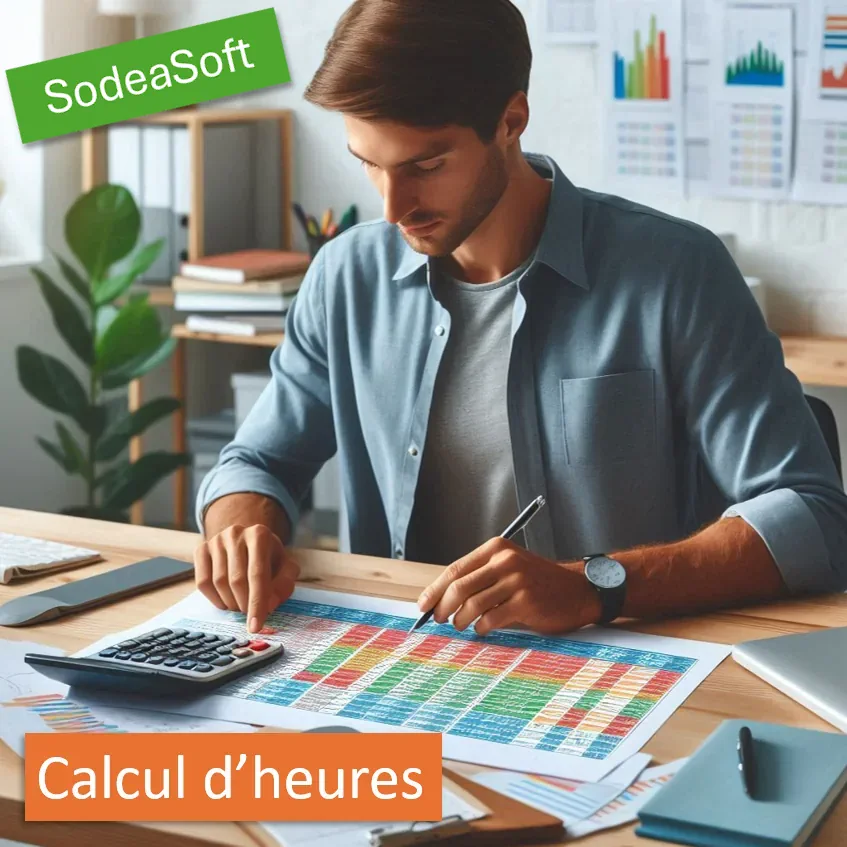
La fonction de calcul d'heures dans le planning Web permet de détailler les activités travaillées mais aussi les heures de congés, de maladies, de repos etc... ça sera en fait toutes les tâches que vous préciserez comme "non travaillées" dans la liste des codes.
Qu'allons nous aborder dans cette page ?
🔗 Utilisation des tâches prédéfinies
Dans le menu vertical situé sur la gauche de l'interface de Planning Web, vous retrouverez la rubrique [ Tâches prédéfinies ]. C'est depuis cette fonction que vous pourrez prédéfinir des tâches courantes que vous utilisez dans votre planning. Voyons cela comme une utilisation d'un copier/coller où on n'aurait plus qu'à coller une tâche sans la copier 😊 mais en la sélectionnant dans une liste .
🔗 Création d'une tâche prédéfinie
Si vous cliquez sur le bouton [ Ajouter ], une boîte de dialogue s'ouvrira avec quelques données à remplir. Le premier champ sera un code. Cela peut être une valeur alphanumérique qui qualifie la tâche. Le code est l'identifiant unique que l'application Planning Web utilisera pour cumuler les tâches avec ce même code quelques soit le libellé.
🔎 Cliquez sur l'image pour l'agrandir
Prenons l'exemple de la création d'une tâche de "congés", le mot "congés" étant déjà très court, on peut l'utiliser aussi comme code mais certains préféreront noter "CP" pour "Congés Payés".
Ensuite il faut inscrire un libellé. On va mettre "Congés 🌳". Vous notez que l'émotji apporte un petit plus à la lecture d'un planning ; à vous de voir :)
Tâche travaillée ou tâche d'absence
Puis vous avez l'option "Travaillé". Cette case à cocher a ici toute son importance. Comme nous disons au début de ce document, c'est à nous à définir ce que nous considérons comme tâches travaillées ou non. Pour notre exemple, nous sélectionnerons donc cette option.
Juste après on définit une couleur et on choisit si la tâche sera hachurée.
Concernant les heures de début et de fin. Ici tout dépend de la tâche que vous paramétrez. Pour un congés on laissera 0:00 pour les deux valeurs. Cependant on peut imaginer une activité où les heures de début et de fin sont régulières. Il sera alors intéressant de les prédéfinir. Précisons que lorsqu'on appliquera cette tâche avec un horaire, on sera libre de le modifier.
Indiquer une durée ?
La notion de durée est spécialement définie pour le calcul d'heures. En effet ; si une tâche a une durée de définit, le logiciel ne calculera pas la différence entre l'heure de fin et l'heure de début mais prendra obligatoirement la durée indiquée pour ses calculs. Une durée peut avoir une valeur égale à zéro. Cela ne signifiera pas qu'elle n'est pas définie mais que la tâche compte pour 0 heure ! Si vous souhaitez retirer une durée il faut vider le champ de toute donnée :
De plus la durée peut être négative ! Eh oui dans certains cas, on peut souhaiter déduire des heures.
La zone de saisie labellisée "info" apparaitra comme une bulle d'aide au survol de la souris sur une tâche. Ici on peut définir des informations complémentaires par défaut.
On cliquera enfin sur le bouton [ Ok ] pour mémoriser notre code.
Revenons dans notre planning et créons une nouvelle tâche en faisant un simple clique sur une cellule vide. Dans la boîte de dialogue qui apparait, on retrouvera dans le premier menu déroulant notre tâche "Congés 🌳" et en la sélectionnant les champs seront donc automatiquement remplis. A ce stade, on peut directement valider cette tâche ou modifier certaines valeurs. On remarque tout de suite le gain de temps qu'on réalise grâce aux tâches prédéfinies :
🔎 Cliquez sur l'image pour l'agrandir
🔗 Rubrique Calcul d'heures
Alors dans cette fonction via le volet vertical à gauche de l'écran. Le calcul des heures se fait toujours d'une date à une autre. Par défaut c'est ce que nous visualisions dans la vue principale du planning. C'est intéressant à savoir car il est plus facile de cliquer sur le mois en cours dans la vue principale pour que l'application se cale du premier à la derniere journée du mois que de choisir une date de début et de fin dans les petits calendriers :)
Si on clique directement sur le bouton [ Calculer ], on aura le détail des heures de chaque codes avec le cumul pour chacuns d'eux et pour toutes vos ressources. En haut de l'écran, 3 listes déroulantes nous permettront d'effectuer un calcul d'heures pour une ressources particulière ou une affectation de notre choix ou d'une équipe.
🔎 Cliquez sur l'image pour l'agrandir
🔗 Répartition des heures
L’application vous détaille précisément les heures travaillées. Vous pouvez accéder à un récapitulatif global par activité, ainsi qu’à un tableau détaillant les heures travaillées et les heures non travaillées (absences, congés, récupérations, etc.) pour chaque salarié. De plus, un autre tableau vous offre une répartition claire des heures par salarié et par activité. Cette fonctionnalité permet une gestion fine et précise du temps de travail, facilitant ainsi le suivi et l’analyse des performances individuelles et collectives. Grâce à ces outils, vous pouvez optimiser la planification et la gestion des ressources humaines au sein de votre entreprise.
🔎 Cliquez sur l'image pour l'agrandir
🔗 Exportation des heures dans Excel ou en PDF
Les résultats de notre calcul peuvent être exportés en PDF ou directement en fichier Excel. Grâce à cette fonctionnalité, vous pouvez facilement partager et analyser vos données de manière flexible et professionnelle. Que vous ayez besoin de générer des rapports détaillés pour vos réunions, de conserver des archives précises ou de manipuler les données pour des analyses plus approfondies, l’exportation vers Excel vous offre une multitude de possibilités. En quelques clics, transformez vos calculs en documents prêts à l’emploi, optimisant ainsi votre gestion du temps et de vos ressources.
🔗 Les quotas d'heures
Le quota d'heures est une fonctionnalité de Planning Web qui permet aux gestionnaires de suivre facilement les heures travaillées par leurs employés. Cette fonctionnalité vous permet de définir des quotas d'heures pour chaque employé Les quotas d'heures peuvent être définis pour des périodes spécifiques, telles qu'une semaine, un mois ou une année entière. Ensuite depuis la rubrique "Calcul des heures" selon la resource (l'employé) que l'on sélectionne, l'application vous demandera peut être d'ajuster la période de calcul. En effet si par exemple un employé a un quota au mois, il faudra alors être en début et fin de mois pour pouvoir lancer le calcul. En cliquant sur un bouton, l'ajustement est automatique. Ainsi selon les tâches du planning, le calcul d'heures établira un solde d'heures individuel, ce qui permet aux gestionnaires de surveiller les heures travaillées et de s'assurer que les employés respectent leurs horaires de travail.
Vous pouvez regarder notre tuto pour comprendre le quota d'heures :
